控制面板启用或关闭windows功能 win10打开或关闭Windows功能教程
更新时间:2023-12-09 14:37:39作者:xiaoliu
控制面板是Windows操作系统中一个重要的工具,它提供了许多功能来帮助用户管理和调整系统设置,其中一个功能就是启用或关闭Windows功能。在Win10操作系统中,通过控制面板可以方便地进行这一操作。启用或关闭Windows功能可以根据个人需求来选择,比如安装或卸载某些特定的程序或功能。本文将介绍如何在Win10中打开或关闭Windows功能,帮助用户更好地管理自己的电脑系统。
步骤如下:
1.点击【此电脑】,在右键菜单中点击【属性】选项。打开【系统】窗体。
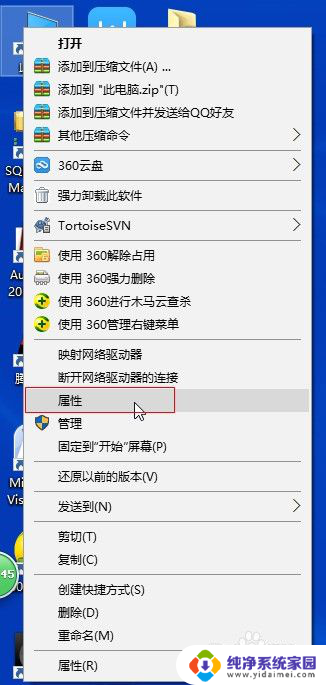
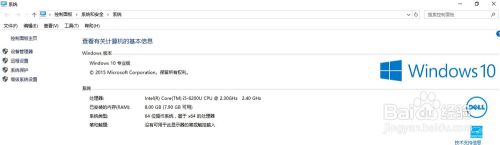
2.在【系统】窗体的右上角点击【控制面板主页】打开【控制面板】窗体。
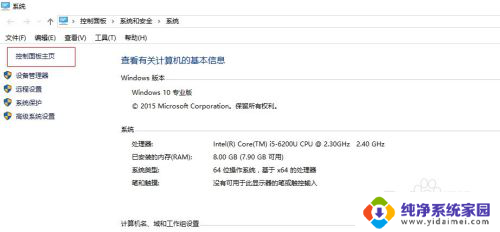
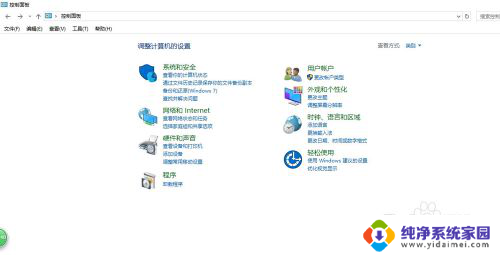
3.在【控制面板】窗体中点击【程序】,打开【程序】窗体。在【程序和功能】下面有一个选项【启用或关闭Windows功能】,点击即可启用或者关闭Windows功能。
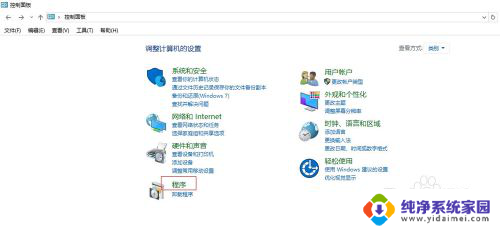
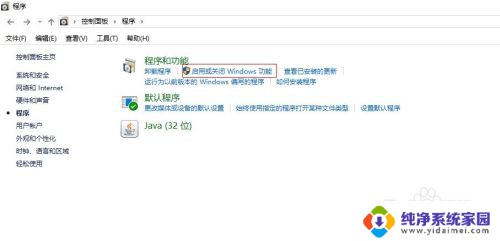
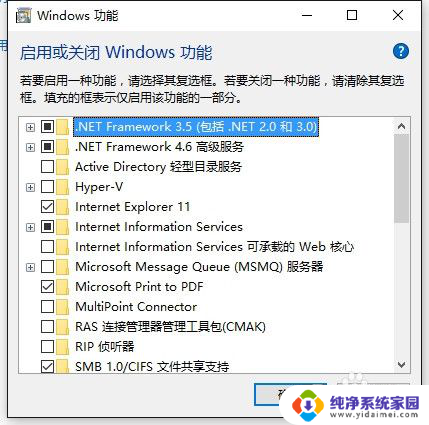
以上是关于如何启用或关闭Windows功能的全部内容,如果有任何疑问,请按照以上方法操作,希望这能对大家有所帮助。
控制面板启用或关闭windows功能 win10打开或关闭Windows功能教程相关教程
- win10启动或关闭windows功能在哪里 如何在Win10中关闭Windows功能
- 开启或者关闭windows功能 win10如何打开Windows功能
- 如何打开windows功能 Win10中打开或关闭Windows功能的方法
- 程序和功能win10 如何在Win10中打开或关闭Windows功能
- 打开或关闭windows功能 找不到 Windows功能在win10系统中如何启用或禁用
- win10启用和关闭windows功能 优化 win10如何开启和关闭windows功能
- win10关闭远程控制 如何关闭Win10远程控制功能
- win10关闭windows功能 win10如何关闭Windows功能
- 怎么强制关闭win10登录密码 如何关闭Windows 10开机PIN码或密码
- 剪贴板自动复制功能怎么关闭 Win10剪贴板历史记录功能如何关闭
- 怎么查询电脑的dns地址 Win10如何查看本机的DNS地址
- 电脑怎么更改文件存储位置 win10默认文件存储位置如何更改
- win10恢复保留个人文件是什么文件 Win10重置此电脑会删除其他盘的数据吗
- win10怎么设置两个用户 Win10 如何添加多个本地账户
- 显示器尺寸在哪里看 win10显示器尺寸查看方法
- 打开卸载的软件 如何打开win10程序和功能窗口